如何格式化win7电脑SD卡 win7电脑格式化SD卡的方法介绍
更新时间:2024-02-03 14:58:00作者:mei
电脑SD卡可以储存各种文档、照片、视频等数据,除此之外,还可以实现与电脑之间的数据传输。有时候win7电脑SD卡东西太多了,需要格式化储存卡,这该怎么操作?下文介绍格式化win7电脑SD卡的正确方法,一起来学习。
1、在电脑桌面上右击鼠标,在弹出的界面中点击“个性化”一栏。
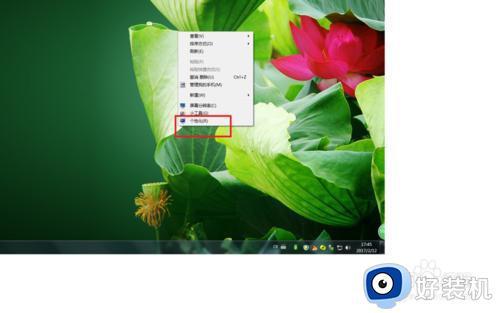
2、接下来在如下界面中点击左上角的“控制面板主页”一栏。
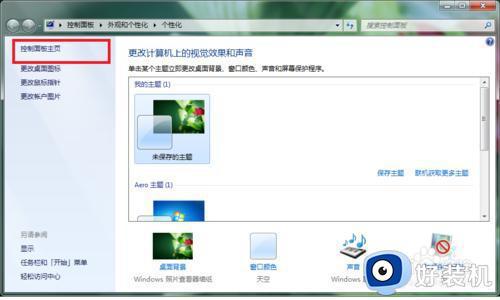
3、然后在以下界面中选择第一模块的“系统和安全”。
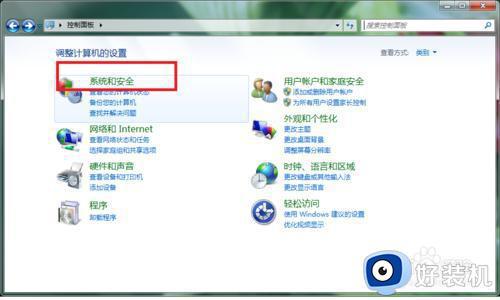
4、之后在出现的以下界面中,找到最下面的“管理工具”一栏。
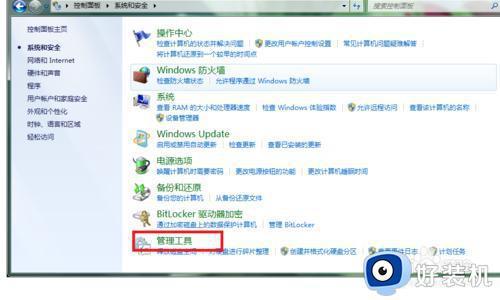
5、然后在如下界面中,找到“计算机管理”一栏,鼠标双击打开。
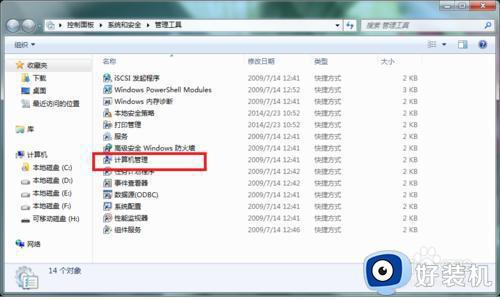
6、接着在最左边找到“存储”下的“磁盘管理”,左击即可。
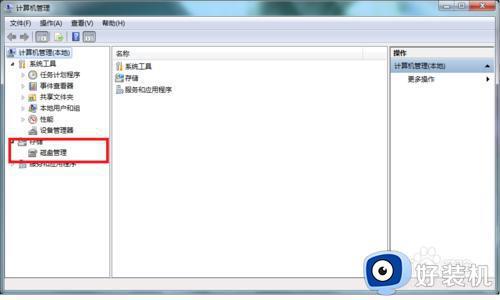
7、在出现的界面中,在右边的界面中。找到你自己的可移动磁盘H,右击后,找到“格式化”,点击即可,稍等一段时间后就格式化完成,你的SD卡又恢复最初的容量了。

win7电脑格式化SD卡的方法介绍到这里,在操作时要先把手机和电脑通过USB连接,或者有读卡器把SD卡插到电脑上。
如何格式化win7电脑SD卡 win7电脑格式化SD卡的方法介绍相关教程
- win7如何格式化SD卡 win7格式化SD卡的方法介绍
- win7系统SD卡损坏怎么办 win7电脑上sd卡损坏如何修复
- win7格式化c盘的操作方法 win7如何将c盘格式化初始化
- 电脑win7怎么格式化清除所有数据 win7电脑格式化硬盘的操作方法
- win7格式化电脑怎么弄 win7如何格式化电脑
- 怎么格式化电脑win7 win7电脑格式化方法
- win7格式化后开机提示账户被停用怎么解决
- u盘无法格式化怎么办win7 win7 u盘显示windows无法格式化如何解决
- win7系统如何强制格式化c盘 win7怎么彻底格式化c盘
- win7彻底重置清除所有数据的方法 win7格式化电脑怎么弄
- win7怎么获得管理员权限删除文件 win7获得管理员权限删除文件的步骤
- win7怎么恢复网络设置?如何重置WIN7的网络连接设置
- win7怎么加密码 win7如何添加开机密码
- win7电脑怎么创建另一个桌面 win7电脑如何打开第二个桌面
- win7电脑音量图标不见了怎么办 win7音量调节图标不见处理方法
- win7电脑一直蓝屏重启循环怎么办 win7开机蓝屏重启循环修复方案
win7教程推荐
- 1 win7电脑如何查看cpu占用率 win7看cpu占用率的方法
- 2 win7卡在清理请勿关闭计算机怎么办 win7显示清理请勿关闭计算机解决方法
- 3 win7怎么看隐藏的文件?win7如何查看隐藏文件
- 4 win7插上无线网卡但找不到无线网络连接怎么解决
- 5 win7电脑连不上无线网怎么办 win7电脑连接不了无线网处理方法
- 6 win7怎么破解电脑开机密码呢?如何破解win7开机密码
- 7 win7动画效果关闭设置教程 win7如何关闭动画效果显示
- 8 win7怎么让耳机和音响都有声音 win7电脑耳机和音响一起响怎么弄
- 9 win7电脑屏幕四周有黑边框怎么办 win7电脑屏幕显示不全怎么调节
- 10 win7怎么设开机密码?win7设置开机密码的步骤
